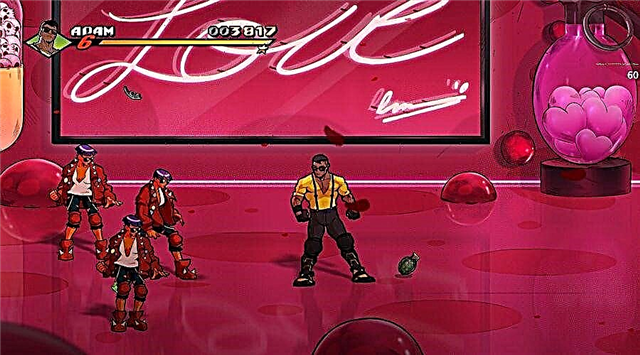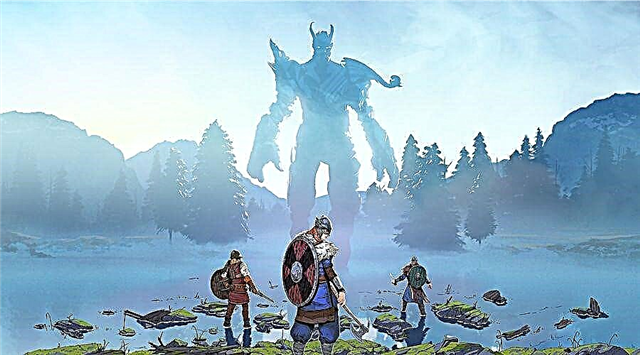U ovom vodiču ćemo vam pokazati kako popraviti pogrešku u vezi s Pacific Status Goldflake u COD Warzone & Modern Warfare?
Kako popraviti grešku Goldflake statusa COD Warzone & Modern Warfare Pacific?
Rješenja: Kako popraviti pogrešku statusa Goldflake COD Warzone i Modern Warfare Pacifi
Za provjeru trenutnog statusa vašeg poslužitelja učinite sljedeće ⇓
- Provjerite internetsku vezu kako biste popravili grešku Goldflake statusa Pacifica u COD-u
S obzirom na činjenicu da su i COD Warzone i Modern Warfare igre koje koriste internet za omogućavanje načina rada za više igrača, preporučujemo da provjerite svoj internet. Ovo bi uvijek trebao biti prvi korak koji biste trebali poduzeti kada naiđete na ovakve probleme. Ako primijetite da vaš internet ne radi ispravno, preporučujemo da promijenite mrežu, a zatim ponovo pokušate pokrenuti igre. Ako se još uvijek suočavate s pogreškom Pacific Status Goldflake, nastavite čitati ovaj vodič za druga moguća rješenja.
- Ponovno pokrenite COD Warzone & Modern Warfare da popravite pogrešku Pacific Status Goldflake.
Sljedeći korak koji možete poduzeti da pokušate riješiti pogrešku Pacific Status Goldflake je jednostavno ponovno pokretanje Call of Duty (COD) Warzone ili Modern Warfare. Ponekad jednostavno ponovno pokretanje može riješiti privremene probleme. Nakon ponovnog pokretanja igre potražite problem. Ako problem i dalje postoji, nastavite čitati za druga rješenja.
- Ponovo pokrenite uređaj da popravite Status Goldflake pogrešku u COD Warzone & Modern Warfare
Ako ponovno pokretanje igre ne pomogne, preporučujemo da ponovno pokrenete uređaj na kojem igrate igre. Koraci za to ovisit će o platformi koju koristite za igranje COD-a (konzola ili računalo). Nakon ponovnog pokretanja dotične platforme, pokrenite Call of Duty Warzone ili Modern Warfare. Sada provjerite nastavlja li se javljati Status Goldflake pogreška. Ako je to slučaj, možda ćete morati pogledati druge potencijalne popravke u ovom vodiču.
- Provjerite ima li ažuriranja
Sljedeće što možete učiniti u takvim situacijama je provjeriti je li vaša igra ažurna. Korištenje starijih verzija igara i aplikacija često može dovesti do pogrešaka i problema. Preporučujemo da odete u odgovarajuću trgovinu platformi za igre i potražite ažuriranja. Osim toga, također preporučamo da pratite službenu Call of Duty (COD) Twitter stranicu. To će vam pomoći da budete u tijeku s najnovijim zbivanjima vezanim uz igre. Osim toga, također ćete moći razgovarati s drugim igračima u zajednici koji se suočavaju sa sličnim problemima.
- Ažurirajte svoj uređaj
Nakon objavljivanja ažuriranja igre, također preporučujemo da provjerite ima li ažuriranja za svoju platformu za igre. Ovisno o uređaju koji koristite za igranje Call of Duty Warzone ili Modern Warfare (PC, PlayStation ili Xbox), provjerite ima li ažuriranja softvera. Ako naiđete na ažuriranja, odmah ih preuzmite. Nakon što se navedena ažuriranja dovrše, ponovno pokrenite uređaj i pokušajte ponovno pokrenuti COD. Ako ni ovo rješenje ne pomogne, možda ćete morati pogledati druga moguća rješenja u nastavku.
- Uklonite COD Warzone & Modern Warfare
Ovo je jedan od težih koraka u ovom vodiču jer dolazi s potencijalnim gubitkom podataka. Ako sve drugo ne uspije, možda nemate izbora nego jednostavno deinstalirati i zatim ponovno instalirati COD Warzone ili Modern Warfare. Međutim, prije nego što to učinite, preporučujemo da napravite sigurnosne kopije ako je potrebno. To će vam pomoći da izbjegnete gubitak važnih podataka ili napredak u igri.